2017 Alfa Romeo Giulietta bluetooth
[x] Cancel search: bluetoothPage 205 of 228
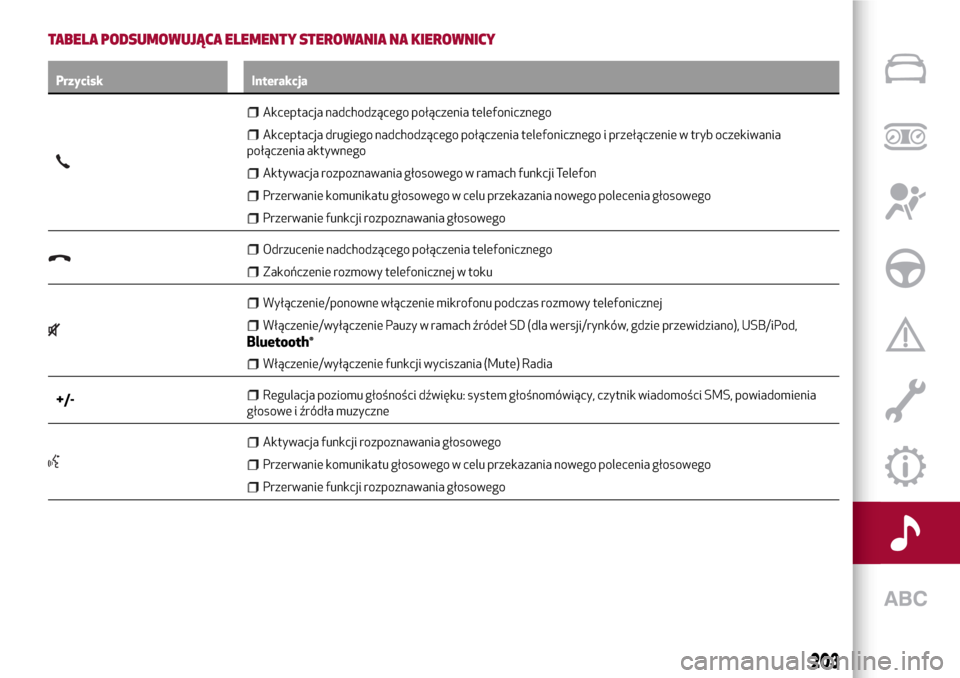
TABELA PODSUMOWUJĄCA ELEMENTY STEROWANIA NA KIEROWNICY
Przycisk Interakcja
Akceptacja nadchodzącego połączenia telefonicznego
Akceptacja drugiego nadchodzącego połączenia telefonicznego i przełączenie w tryb oczekiwania
połączenia aktywnego
Aktywacja rozpoznawania głosowego w ramach funkcji Telefon
Przerwanie komunikatu głosowego w celu przekazania nowego polecenia głosowego
Przerwanie funkcji rozpoznawania głosowego
Odrzucenie nadchodzącego połączenia telefonicznego
Zakończenie rozmowy telefonicznej w toku
Wyłączenie/ponowne włączenie mikrofonu podczas rozmowy telefonicznej
Włączenie/wyłączenie Pauzy w ramach źródeł SD (dla wersji/rynków, gdzie przewidziano), USB/iPod,
Bluetooth®
Włączenie/wyłączenie funkcji wyciszania (Mute) Radia
+/-Regulacja poziomu głośności dźwięku: system głośnomówiący, czytnik wiadomości SMS, powiadomienia
głosowe i źródła muzyczne
Aktywacja funkcji rozpoznawania głosowego
Przerwanie komunikatu głosowego w celu przekazania nowego polecenia głosowego
Przerwanie funkcji rozpoznawania głosowego
203
Page 206 of 228
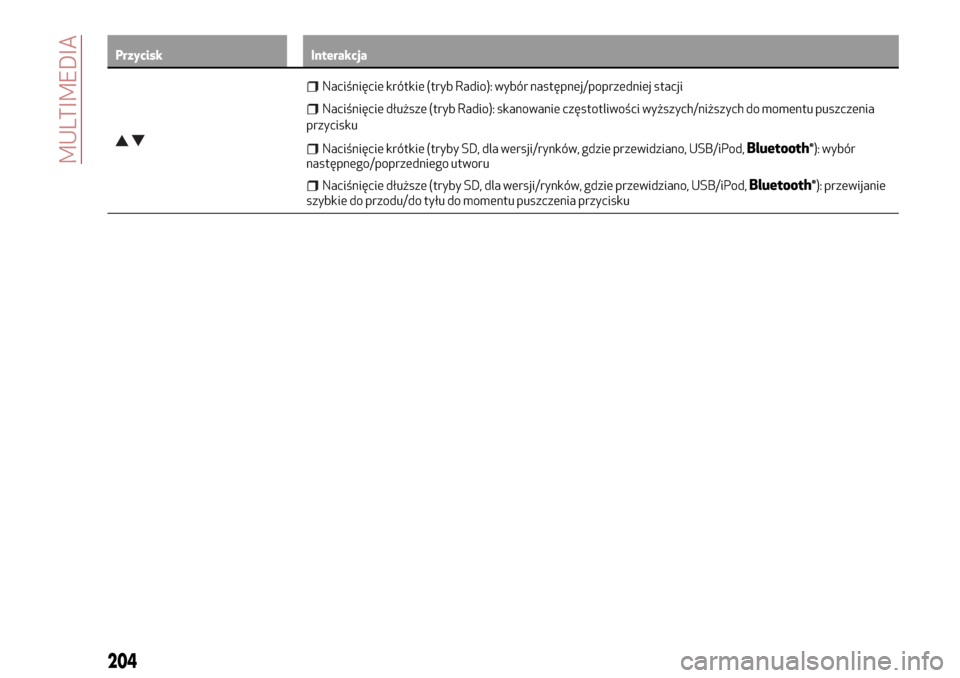
Przycisk Interakcja
Naciśnięcie krótkie (tryb Radio): wybór następnej/poprzedniej stacji
Naciśnięcie dłuższe (tryb Radio): skanowanie częstotliwości wyższych/niższych do momentu puszczenia
przycisku
Naciśnięcie krótkie (tryby SD, dla wersji/rynków, gdzie przewidziano, USB/iPod,Bluetooth®): wybór
następnego/poprzedniego utworu
Naciśnięcie dłuższe (tryby SD, dla wersji/rynków, gdzie przewidziano, USB/iPod,Bluetooth®): przewijanie
szybkie do przodu/do tyłu do momentu puszczenia przycisku
204
MULTIMEDIA
Page 208 of 228
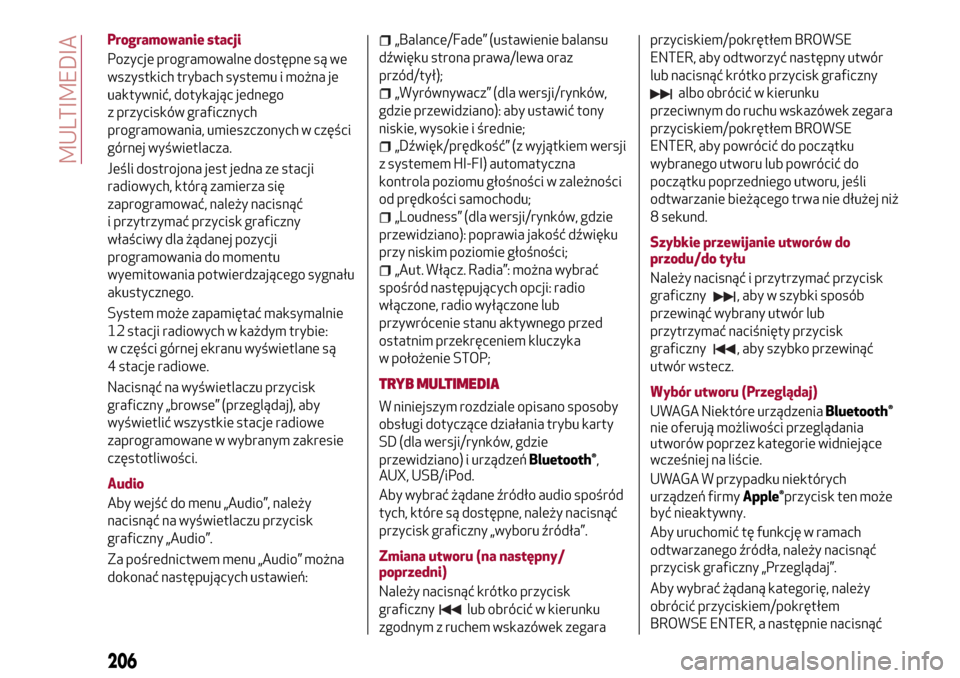
Programowanie stacji
Pozycje programowalne dostępne są we
wszystkich trybach systemu i można je
uaktywnić, dotykając jednego
z przycisków graficznych
programowania, umieszczonych w części
górnej wyświetlacza.
Jeśli dostrojona jest jedna ze stacji
radiowych, którą zamierza się
zaprogramować, należy nacisnąć
i przytrzymać przycisk graficzny
właściwy dla żądanej pozycji
programowania do momentu
wyemitowania potwierdzającego sygnału
akustycznego.
System może zapamiętać maksymalnie
12 stacji radiowych w każdym trybie:
w części górnej ekranu wyświetlane są
4 stacje radiowe.
Nacisnąć na wyświetlaczu przycisk
graficzny „browse” (przeglądaj), aby
wyświetlić wszystkie stacje radiowe
zaprogramowane w wybranym zakresie
częstotliwości.
Audio
Aby wejść do menu „Audio”, należy
nacisnąć na wyświetlaczu przycisk
graficzny „Audio”.
Za pośrednictwem menu „Audio” można
dokonać następujących ustawień:„Balance/Fade” (ustawienie balansu
dźwięku strona prawa/lewa oraz
przód/tył);
„Wyrównywacz” (dla wersji/rynków,
gdzie przewidziano): aby ustawić tony
niskie, wysokie i średnie;
„Dźwięk/prędkość” (z wyjątkiem wersji
z systemem HI-FI) automatyczna
kontrola poziomu głośności w zależności
od prędkości samochodu;
„Loudness” (dla wersji/rynków, gdzie
przewidziano): poprawia jakość dźwięku
przy niskim poziomie głośności;
„Aut. Włącz. Radia”: można wybrać
spośród następujących opcji: radio
włączone, radio wyłączone lub
przywrócenie stanu aktywnego przed
ostatnim przekręceniem kluczyka
w położenie STOP;
TRYB MULTIMEDIA
W niniejszym rozdziale opisano sposoby
obsługi dotyczące działania trybu karty
SD (dla wersji/rynków, gdzie
przewidziano) i urządzeń
Bluetooth®,
AUX, USB/iPod.
Aby wybrać żądane źródło audio spośród
tych, które są dostępne, należy nacisnąć
przycisk graficzny „wyboru źródła”.
Zmiana utworu (na następny/
poprzedni)
Należy nacisnąć krótko przycisk
graficznylub obrócić w kierunku
zgodnym z ruchem wskazówek zegaraprzyciskiem/pokrętłem BROWSE
ENTER, aby odtworzyć następny utwór
lub nacisnąć krótko przycisk graficzny
albo obrócić w kierunku
przeciwnym do ruchu wskazówek zegara
przyciskiem/pokrętłem BROWSE
ENTER, aby powrócić do początku
wybranego utworu lub powrócić do
początku poprzedniego utworu, jeśli
odtwarzanie bieżącego trwa nie dłużej niż
8 sekund.
Szybkie przewijanie utworów do
przodu/do tyłu
Należy nacisnąć i przytrzymać przycisk
graficzny
, aby w szybki sposób
przewinąć wybrany utwór lub
przytrzymać naciśnięty przycisk
graficzny
, aby szybko przewinąć
utwór wstecz.
Wybór utworu (Przeglądaj)
UWAGA Niektóre urządzenia
Bluetooth®
nie oferują możliwości przeglądania
utworów poprzez kategorie widniejące
wcześniej na liście.
UWAGA W przypadku niektórych
urządzeń firmy
Apple®przycisk ten może
być nieaktywny.
Aby uruchomić tę funkcję w ramach
odtwarzanego źródła, należy nacisnąć
przycisk graficzny „Przeglądaj”.
Aby wybrać żądaną kategorię, należy
obrócić przyciskiem/pokrętłem
BROWSE ENTER, a następnie nacisnąć
206
MULTIMEDIA
Page 209 of 228
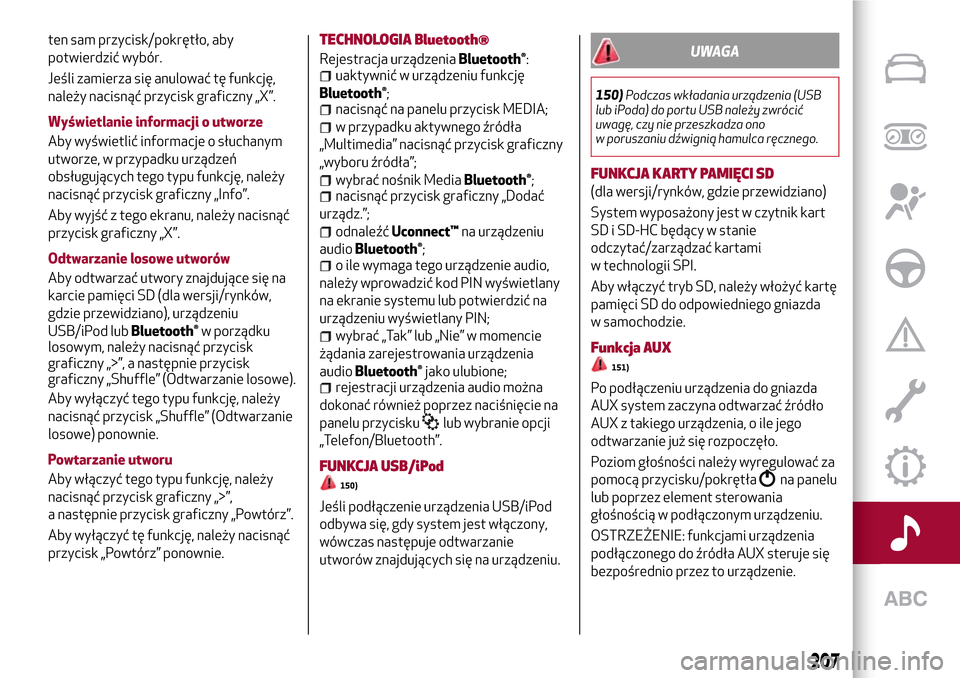
ten sam przycisk/pokrętło, aby
potwierdzić wybór.
Jeśli zamierza się anulować tę funkcję,
należy nacisnąć przycisk graficzny „X”.
Wyświetlanie informacji o utworze
Aby wyświetlić informacje o słuchanym
utworze, w przypadku urządzeń
obsługujących tego typu funkcję, należy
nacisnąć przycisk graficzny „Info”.
Aby wyjść z tego ekranu, należy nacisnąć
przycisk graficzny „X”.
Odtwarzanie losowe utworów
Aby odtwarzać utwory znajdujące się na
karcie pamięci SD (dla wersji/rynków,
gdzie przewidziano), urządzeniu
USB/iPod lub
Bluetooth®w porządku
losowym, należy nacisnąć przycisk
graficzny „>”, a następnie przycisk
graficzny „Shuffle” (Odtwarzanie losowe).
Aby wyłączyć tego typu funkcję, należy
nacisnąć przycisk „Shuffle” (Odtwarzanie
losowe) ponownie.
Powtarzanie utworu
Aby włączyć tego typu funkcję, należy
nacisnąć przycisk graficzny „>”,
a następnie przycisk graficzny „Powtórz”.
Aby wyłączyć tę funkcję, należy nacisnąć
przycisk „Powtórz” ponownie.
TECHNOLOGIA Bluetooth®
Rejestracja urządzeniaBluetooth®:uaktywnić w urządzeniu funkcję
Bluetooth®;nacisnąć na panelu przycisk MEDIA;
w przypadku aktywnego źródła
„Multimedia” nacisnąć przycisk graficzny
„wyboru źródła”;
wybrać nośnik MediaBluetooth®;nacisnąć przycisk graficzny „Dodać
urządz.”;
odnaleźćUconnect™na urządzeniu
audio
Bluetooth®;o ile wymaga tego urządzenie audio,
należy wprowadzić kod PIN wyświetlany
na ekranie systemu lub potwierdzić na
urządzeniu wyświetlany PIN;
wybrać „Tak” lub „Nie” w momencie
żądania zarejestrowania urządzenia
audio
Bluetooth®jako ulubione;rejestracji urządzenia audio można
dokonać również poprzez naciśnięcie na
panelu przycisku
lub wybranie opcji
„Telefon/Bluetooth”.
FUNKCJA USB/iPod
150)
Jeśli podłączenie urządzenia USB/iPod
odbywa się, gdy system jest włączony,
wówczas następuje odtwarzanie
utworów znajdujących się na urządzeniu.
UWAGA
150)Podczas wkładania urządzenia (USB
lub iPoda) do portu USB należy zwrócić
uwagę, czy nie przeszkadza ono
w poruszaniu dźwignią hamulca ręcznego.
FUNKCJA KARTY PAMIĘCI SD
(dla wersji/rynków, gdzie przewidziano)
System wyposażony jest w czytnik kart
SD i SD-HC będący w stanie
odczytać/zarządzać kartami
w technologii SPI.
Aby włączyć tryb SD, należy włożyć kartę
pamięci SD do odpowiedniego gniazda
w samochodzie.
Funkcja AUX
151)
Po podłączeniu urządzenia do gniazda
AUX system zaczyna odtwarzać źródło
AUX z takiego urządzenia, o ile jego
odtwarzanie już się rozpoczęło.
Poziom głośności należy wyregulować za
pomocą przycisku/pokrętła
na panelu
lub poprzez element sterowania
głośnością w podłączonym urządzeniu.
OSTRZEŻENIE: funkcjami urządzenia
podłączonego do źródła AUX steruje się
bezpośrednio przez to urządzenie.
207
Page 210 of 228
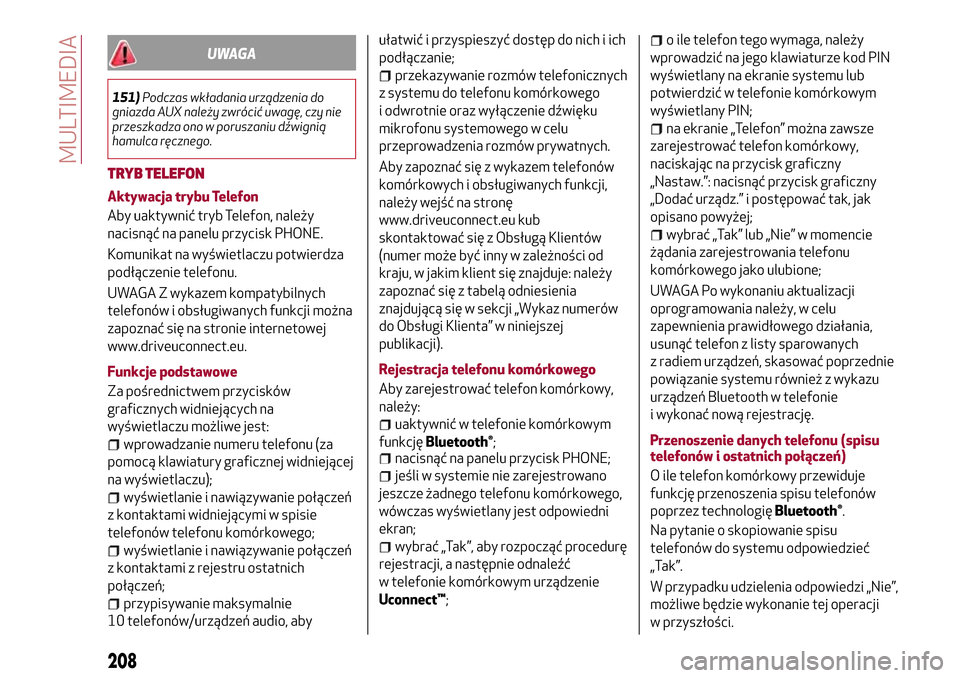
UWAGA
151)Podczas wkładania urządzenia do
gniazda AUX należy zwrócić uwagę, czy nie
przeszkadza ono w poruszaniu dźwignią
hamulca ręcznego.
TRYB TELEFON
Aktywacja trybu Telefon
Aby uaktywnić tryb Telefon, należy
nacisnąć na panelu przycisk PHONE.
Komunikat na wyświetlaczu potwierdza
podłączenie telefonu.
UWAGA Z wykazem kompatybilnych
telefonów i obsługiwanych funkcji można
zapoznać się na stronie internetowej
www.driveuconnect.eu.
Funkcje podstawowe
Za pośrednictwem przycisków
graficznych widniejących na
wyświetlaczu możliwe jest:
wprowadzanie numeru telefonu (za
pomocą klawiatury graficznej widniejącej
na wyświetlaczu);
wyświetlanie i nawiązywanie połączeń
z kontaktami widniejącymi w spisie
telefonów telefonu komórkowego;
wyświetlanie i nawiązywanie połączeń
z kontaktami z rejestru ostatnich
połączeń;
przypisywanie maksymalnie
10 telefonów/urządzeń audio, abyułatwić i przyspieszyć dostęp do nich i ich
podłączanie;
przekazywanie rozmów telefonicznych
z systemu do telefonu komórkowego
i odwrotnie oraz wyłączenie dźwięku
mikrofonu systemowego w celu
przeprowadzenia rozmów prywatnych.
Aby zapoznać się z wykazem telefonów
komórkowych i obsługiwanych funkcji,
należy wejść na stronę
www.driveuconnect.eu kub
skontaktować się z Obsługą Klientów
(numer może być inny w zależności od
kraju, w jakim klient się znajduje: należy
zapoznać się z tabelą odniesienia
znajdującą się w sekcji „Wykaz numerów
do Obsługi Klienta” w niniejszej
publikacji).
Rejestracja telefonu komórkowego
Aby zarejestrować telefon komórkowy,
należy:
uaktywnić w telefonie komórkowym
funkcję
Bluetooth®;nacisnąć na panelu przycisk PHONE;
jeśli w systemie nie zarejestrowano
jeszcze żadnego telefonu komórkowego,
wówczas wyświetlany jest odpowiedni
ekran;
wybrać „Tak”, aby rozpocząć procedurę
rejestracji, a następnie odnaleźć
w telefonie komórkowym urządzenie
Uconnect™;
o ile telefon tego wymaga, należy
wprowadzić na jego klawiaturze kod PIN
wyświetlany na ekranie systemu lub
potwierdzić w telefonie komórkowym
wyświetlany PIN;
na ekranie „Telefon” można zawsze
zarejestrować telefon komórkowy,
naciskając na przycisk graficzny
„Nastaw.”: nacisnąć przycisk graficzny
„Dodać urządz.” i postępować tak, jak
opisano powyżej;
wybrać „Tak” lub „Nie” w momencie
żądania zarejestrowania telefonu
komórkowego jako ulubione;
UWAGA Po wykonaniu aktualizacji
oprogramowania należy, w celu
zapewnienia prawidłowego działania,
usunąć telefon z listy sparowanych
z radiem urządzeń, skasować poprzednie
powiązanie systemu również z wykazu
urządzeń Bluetooth w telefonie
i wykonać nową rejestrację.
Przenoszenie danych telefonu (spisu
telefonów i ostatnich połączeń)
O ile telefon komórkowy przewiduje
funkcję przenoszenia spisu telefonów
poprzez technologię
Bluetooth®.
Na pytanie o skopiowanie spisu
telefonów do systemu odpowiedzieć
„Tak”.
W przypadku udzielenia odpowiedzi „Nie”,
możliwe będzie wykonanie tej operacji
w przyszłości.
208
MULTIMEDIA
Page 211 of 228
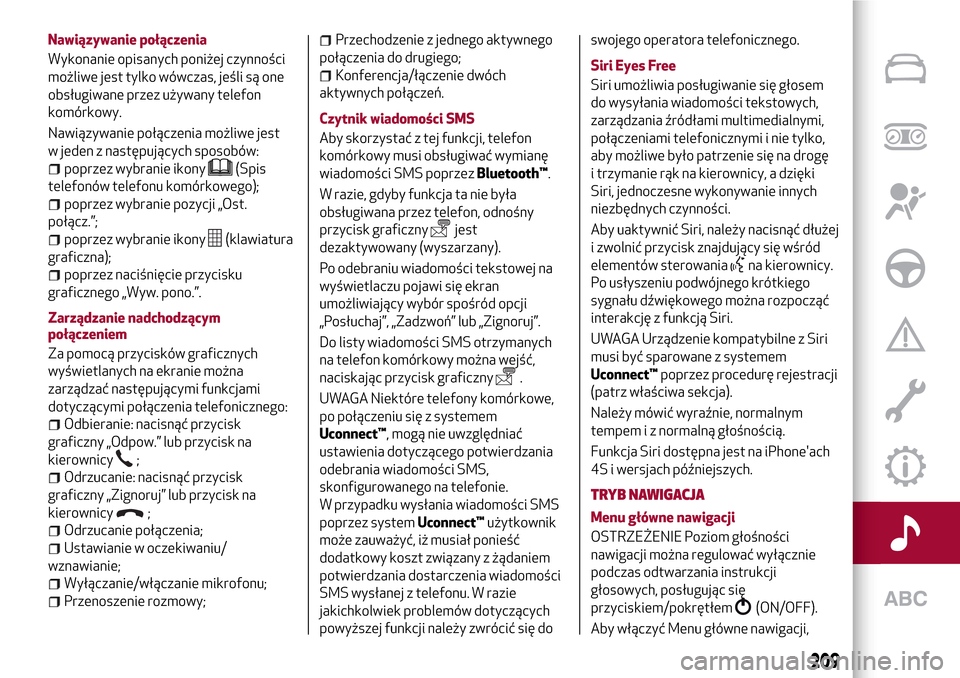
Nawiązywanie połączenia
Wykonanie opisanych poniżej czynności
możliwe jest tylko wówczas, jeśli są one
obsługiwane przez używany telefon
komórkowy.
Nawiązywanie połączenia możliwe jest
w jeden z następujących sposobów:
poprzez wybranie ikony(Spis
telefonów telefonu komórkowego);
poprzez wybranie pozycji „Ost.
połącz.”;
poprzez wybranie ikony(klawiatura
graficzna);
poprzez naciśnięcie przycisku
graficznego „Wyw. pono.”.
Zarządzanie nadchodzącym
połączeniem
Za pomocą przycisków graficznych
wyświetlanych na ekranie można
zarządzać następującymi funkcjami
dotyczącymi połączenia telefonicznego:
Odbieranie: nacisnąć przycisk
graficzny „Odpow.” lub przycisk na
kierownicy
;
Odrzucanie: nacisnąć przycisk
graficzny „Zignoruj” lub przycisk na
kierownicy
;
Odrzucanie połączenia;
Ustawianie w oczekiwaniu/
wznawianie;
Wyłączanie/włączanie mikrofonu;
Przenoszenie rozmowy;
Przechodzenie z jednego aktywnego
połączenia do drugiego;
Konferencja/łączenie dwóch
aktywnych połączeń.
Czytnik wiadomości SMS
Aby skorzystać z tej funkcji, telefon
komórkowy musi obsługiwać wymianę
wiadomości SMS poprzezBluetooth™.
W razie, gdyby funkcja ta nie była
obsługiwana przez telefon, odnośny
przycisk graficzny
jest
dezaktywowany (wyszarzany).
Po odebraniu wiadomości tekstowej na
wyświetlaczu pojawi się ekran
umożliwiający wybór spośród opcji
„Posłuchaj”, „Zadzwoń” lub „Zignoruj”.
Do listy wiadomości SMS otrzymanych
na telefon komórkowy można wejść,
naciskając przycisk graficzny
.
UWAGA Niektóre telefony komórkowe,
po połączeniu się z systemem
Uconnect™, mogą nie uwzględniać
ustawienia dotyczącego potwierdzania
odebrania wiadomości SMS,
skonfigurowanego na telefonie.
W przypadku wysłania wiadomości SMS
poprzez systemUconnect™użytkownik
może zauważyć, iż musiał ponieść
dodatkowy koszt związany z żądaniem
potwierdzania dostarczenia wiadomości
SMS wysłanej z telefonu. W razie
jakichkolwiek problemów dotyczących
powyższej funkcji należy zwrócić się doswojego operatora telefonicznego.
Siri Eyes Free
Siri umożliwia posługiwanie się głosem
do wysyłania wiadomości tekstowych,
zarządzania źródłami multimedialnymi,
połączeniami telefonicznymi i nie tylko,
aby możliwe było patrzenie się na drogę
i trzymanie rąk na kierownicy, a dzięki
Siri, jednoczesne wykonywanie innych
niezbędnych czynności.
Aby uaktywnić Siri, należy nacisnąć dłużej
i zwolnić przycisk znajdujący się wśród
elementów sterowania
na kierownicy.
Po usłyszeniu podwójnego krótkiego
sygnału dźwiękowego można rozpocząć
interakcję z funkcją Siri.
UWAGA Urządzenie kompatybilne z Siri
musi być sparowane z systemem
Uconnect™poprzez procedurę rejestracji
(patrz właściwa sekcja).
Należy mówić wyraźnie, normalnym
tempem i z normalną głośnością.
Funkcja Siri dostępna jest na iPhone'ach
4S i wersjach późniejszych.
TRYB NAWIGACJA
Menu główne nawigacji
OSTRZEŻENIE Poziom głośności
nawigacji można regulować wyłącznie
podczas odtwarzania instrukcji
głosowych, posługując się
przyciskiem/pokrętłem
(ON/OFF).
Aby włączyć Menu główne nawigacji,
209
Page 213 of 228
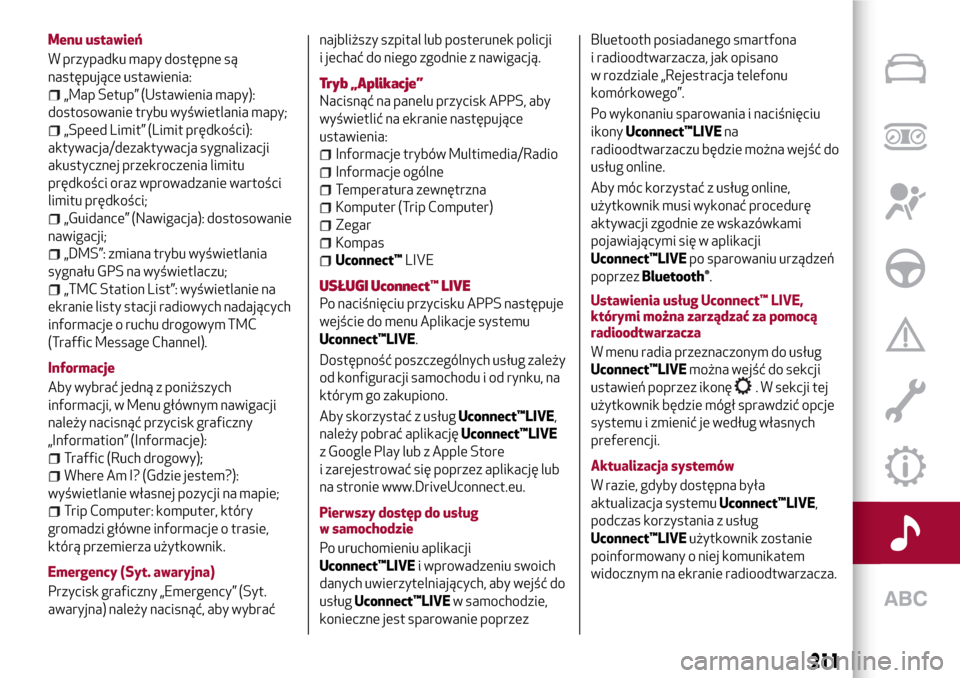
Menu ustawień
W przypadku mapy dostępne są
następujące ustawienia:
„Map Setup” (Ustawienia mapy):
dostosowanie trybu wyświetlania mapy;
„Speed Limit” (Limit prędkości):
aktywacja/dezaktywacja sygnalizacji
akustycznej przekroczenia limitu
prędkości oraz wprowadzanie wartości
limitu prędkości;
„Guidance” (Nawigacja): dostosowanie
nawigacji;
„DMS”: zmiana trybu wyświetlania
sygnału GPS na wyświetlaczu;
„TMC Station List”: wyświetlanie na
ekranie listy stacji radiowych nadających
informacje o ruchu drogowym TMC
(Traffic Message Channel).
Informacje
Aby wybrać jedną z poniższych
informacji, w Menu głównym nawigacji
należy nacisnąć przycisk graficzny
„Information” (Informacje):
Traffic (Ruch drogowy);
Where Am I? (Gdzie jestem?):
wyświetlanie własnej pozycji na mapie;
Trip Computer: komputer, który
gromadzi główne informacje o trasie,
którą przemierza użytkownik.
Emergency (Syt. awaryjna)
Przycisk graficzny „Emergency” (Syt.
awaryjna) należy nacisnąć, aby wybraćnajbliższy szpital lub posterunek policji
i jechać do niego zgodnie z nawigacją.
Tryb „Aplikacje”
Nacisnąć na panelu przycisk APPS, aby
wyświetlić na ekranie następujące
ustawienia:
Informacje trybów Multimedia/Radio
Informacje ogólne
Temperatura zewnętrzna
Komputer (Trip Computer)
Zegar
Kompas
Uconnect™LIVE
USŁUGI Uconnect™LIVE
Po naciśnięciu przycisku APPS następuje
wejście do menu Aplikacje systemu
Uconnect™LIVE.
Dostępność poszczególnych usług zależy
od konfiguracji samochodu i od rynku, na
którym go zakupiono.
Aby skorzystać z usługUconnect™LIVE,
należy pobrać aplikacjęUconnect™LIVE
z Google Play lub z Apple Store
i zarejestrować się poprzez aplikację lub
na stronie www.DriveUconnect.eu.
Pierwszy dostęp do usług
w samochodzie
Po uruchomieniu aplikacji
Uconnect™LIVEi wprowadzeniu swoich
danych uwierzytelniających, aby wejść do
usługUconnect™LIVEw samochodzie,
konieczne jest sparowanie poprzezBluetooth posiadanego smartfona
i radioodtwarzacza, jak opisano
w rozdziale „Rejestracja telefonu
komórkowego”.
Po wykonaniu sparowania i naciśnięciu
ikonyUconnect™LIVEna
radioodtwarzaczu będzie można wejść do
usług online.
Aby móc korzystać z usług online,
użytkownik musi wykonać procedurę
aktywacji zgodnie ze wskazówkami
pojawiającymi się w aplikacji
Uconnect™LIVEpo sparowaniu urządzeń
poprzez
Bluetooth®.
Ustawienia usług Uconnect™ LIVE,
którymi można zarządzać za pomocą
radioodtwarzacza
W menu radia przeznaczonym do usług
Uconnect™LIVEmożna wejść do sekcji
ustawień poprzez ikonę
. W sekcji tej
użytkownik będzie mógł sprawdzić opcje
systemu i zmienić je według własnych
preferencji.
Aktualizacja systemów
W razie, gdyby dostępna była
aktualizacja systemuUconnect™LIVE,
podczas korzystania z usług
Uconnect™LIVEużytkownik zostanie
poinformowany o niej komunikatem
widocznym na ekranie radioodtwarzacza.
211
Page 215 of 228
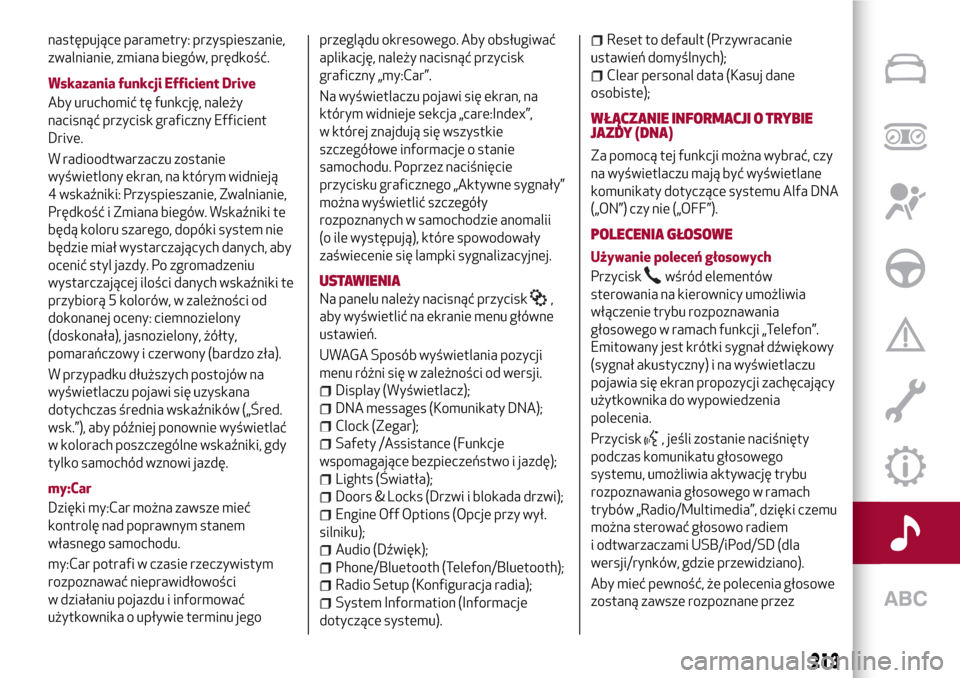
następujące parametry: przyspieszanie,
zwalnianie, zmiana biegów, prędkość.
Wskazania funkcji Efficient Drive
Aby uruchomić tę funkcję, należy
nacisnąć przycisk graficzny Efficient
Drive.
W radioodtwarzaczu zostanie
wyświetlony ekran, na którym widnieją
4 wskaźniki: Przyspieszanie, Zwalnianie,
Prędkość i Zmiana biegów. Wskaźniki te
będą koloru szarego, dopóki system nie
będzie miał wystarczających danych, aby
ocenić styl jazdy. Po zgromadzeniu
wystarczającej ilości danych wskaźniki te
przybiorą 5 kolorów, w zależności od
dokonanej oceny: ciemnozielony
(doskonała), jasnozielony, żółty,
pomarańczowy i czerwony (bardzo zła).
W przypadku dłuższych postojów na
wyświetlaczu pojawi się uzyskana
dotychczas średnia wskaźników („Śred.
wsk.”), aby później ponownie wyświetlać
w kolorach poszczególne wskaźniki, gdy
tylko samochód wznowi jazdę.
my:Car
Dzięki my:Car można zawsze mieć
kontrolę nad poprawnym stanem
własnego samochodu.
my:Car potrafi w czasie rzeczywistym
rozpoznawać nieprawidłowości
w działaniu pojazdu i informować
użytkownika o upływie terminu jegoprzeglądu okresowego. Aby obsługiwać
aplikację, należy nacisnąć przycisk
graficzny „my:Car”.
Na wyświetlaczu pojawi się ekran, na
którym widnieje sekcja „care:Index”,
w której znajdują się wszystkie
szczegółowe informacje o stanie
samochodu. Poprzez naciśnięcie
przycisku graficznego „Aktywne sygnały”
można wyświetlić szczegóły
rozpoznanych w samochodzie anomalii
(o ile występują), które spowodowały
zaświecenie się lampki sygnalizacyjnej.
USTAWIENIA
Na panelu należy nacisnąć przycisk,
aby wyświetlić na ekranie menu główne
ustawień.
UWAGA Sposób wyświetlania pozycji
menu różni się w zależności od wersji.
Display (Wyświetlacz);
DNA messages (Komunikaty DNA);
Clock (Zegar);
Safety /Assistance (Funkcje
wspomagające bezpieczeństwo i jazdę);
Lights (Światła);
Doors & Locks (Drzwi i blokada drzwi);
Engine Off Options (Opcje przy wył.
silniku);
Audio (Dźwięk);
Phone/Bluetooth (Telefon/Bluetooth);
Radio Setup (Konfiguracja radia);
System Information (Informacje
dotyczące systemu).
Reset to default (Przywracanie
ustawień domyślnych);
Clear personal data (Kasuj dane
osobiste);
WŁĄCZANIE INFORMACJI O TRYBIE
JAZDY (DNA)
Za pomocą tej funkcji można wybrać, czy
na wyświetlaczu mają być wyświetlane
komunikaty dotyczące systemu Alfa DNA
(„ON”) czy nie („OFF”).
POLECENIA GŁOSOWE
Używanie poleceń głosowych
Przycisk
wśród elementów
sterowania na kierownicy umożliwia
włączenie trybu rozpoznawania
głosowego w ramach funkcji „Telefon”.
Emitowany jest krótki sygnał dźwiękowy
(sygnał akustyczny) i na wyświetlaczu
pojawia się ekran propozycji zachęcający
użytkownika do wypowiedzenia
polecenia.
Przycisk
, jeśli zostanie naciśnięty
podczas komunikatu głosowego
systemu, umożliwia aktywację trybu
rozpoznawania głosowego w ramach
trybów „Radio/Multimedia”, dzięki czemu
można sterować głosowo radiem
i odtwarzaczami USB/iPod/SD (dla
wersji/rynków, gdzie przewidziano).
Aby mieć pewność, że polecenia głosowe
zostaną zawsze rozpoznane przez
213